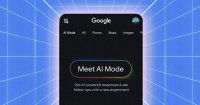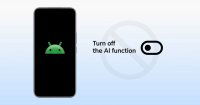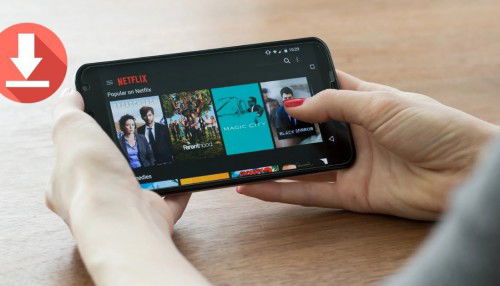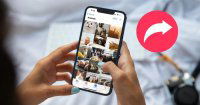Cách đổi logo ứng dụng Instagram đẹp, độc lạ | Hướng dẫn chi tiết (2025)
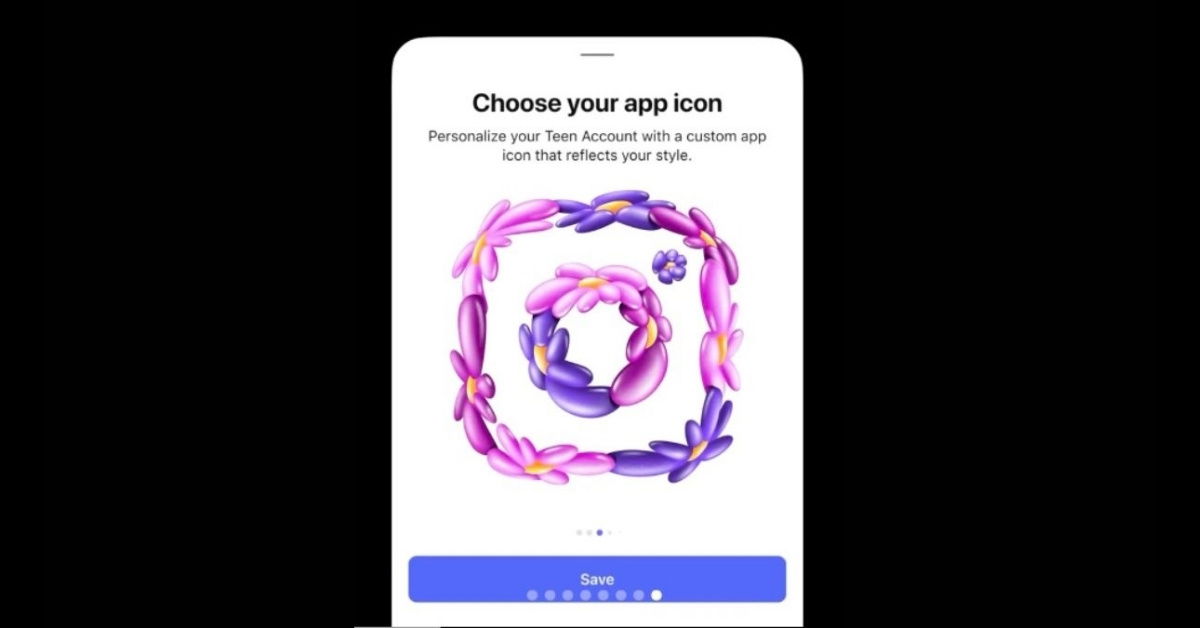
Xem nhanh [ẨnHiện]
Bạn muốn làm mới màn hình chính bằng một biểu tượng ứng dụng Instagram thật độc lạ? Mới đây, Instagram đã tung ra 6 biểu tượng mới dành riêng cho người dùng thanh thiếu niên, từ tông neon rực rỡ đến chất nhờn xanh vui nhộn, giúp bạn cá nhân hóa giao diện ứng dụng một cách dễ dàng. Bài viết dưới đây sẽ hướng dẫn bạn từng bước để đổi logo ứng dụng Instagram, đồng thời nắm rõ điều kiện và lưu ý quan trọng trước khi thực hiện.
Tính năng đổi logo ứng dụng Instagram là gì?
Instagram vừa bất ngờ giới thiệu bộ biểu tượng hoàn toàn mới dành cho màn hình chính trên điện thoại với phong cách rực rỡ, cá tính và cực kỳ bắt trend. Sự thay đổi này nhanh chóng gây chú ý khi mang đến diện mạo trẻ trung hơn cho ứng dụng, đồng thời tạo cảm giác mới mẻ trong quá trình sử dụng.

Điểm đặc biệt là tính năng tùy chỉnh biểu tượng hiện chỉ được kích hoạt cho nhóm tài khoản thanh thiếu niên. Điều này khiến cộng đồng mạng không khỏi xôn xao, thậm chí nhiều người lớn cũng tỏ ra “ghen tị”. Theo Meta, việc triển khai giới hạn nhằm mang đến trải nghiệm thân thiện, vui tươi và đậm dấu ấn cá nhân cho người dùng trẻ.
Hướng dẫn từng bước cách đổi logo ứng dụng Instagram
Nếu muốn thử những biểu tượng mới cho màn hình chính, làm theo các bước sau để thực hiện cách đổi logo ứng dụng Instagram nhanh chóng.
Bước 1: Cập nhật Instagram
Mở App Store (iPhone) hoặc Google Play (Android), tìm Instagram và chọn Cập nhật. Nếu thấy nút Mở tức là bạn đã ở phiên bản mới nhất. Tính năng đổi logo chỉ hiện khi app đã được cập nhật.
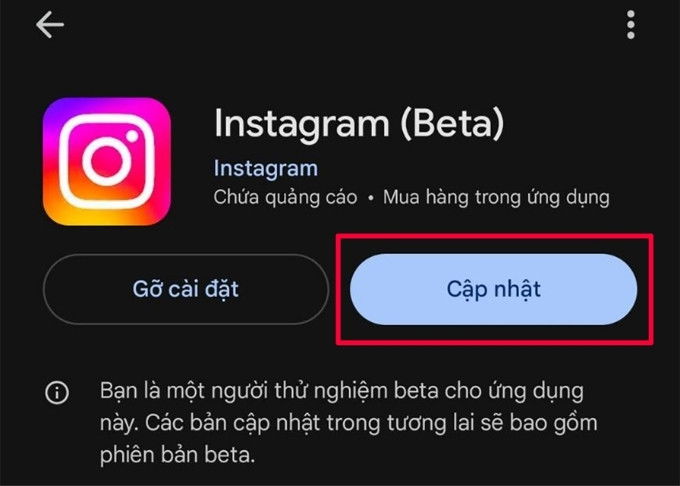
Bước 2: Kiểm tra tài khoản có phải tài khoản thanh thiếu niên hay không
Mở Instagram, nhấn biểu tượng ba gạch ở góc trên bên phải. Nếu thấy mục Dành cho thanh thiếu niên ở phần Cài đặt nghĩa là tài khoản đủ điều kiện để thực hiện cách đổi logo ứng dụng Instagram.
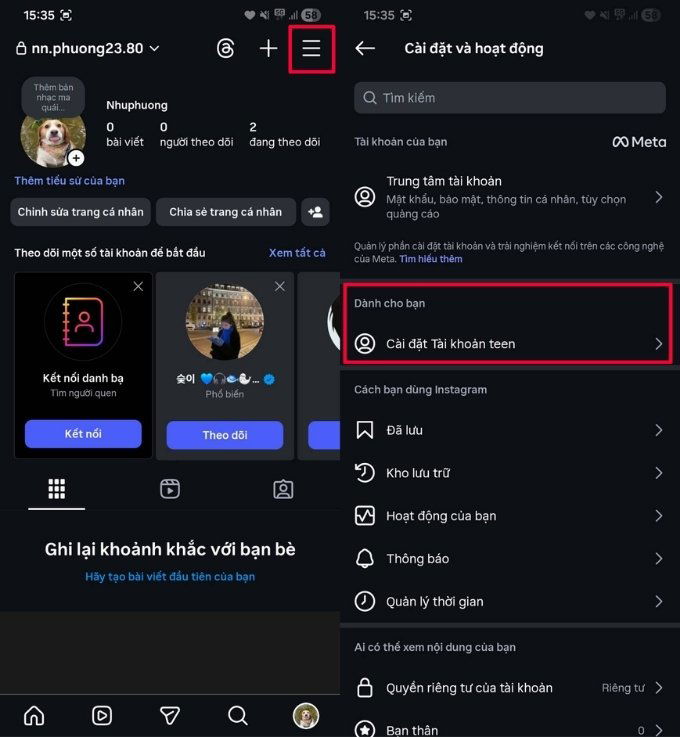
Bước 3: Mở menu đổi biểu tượng
Quay về trang chủ (Feed). Nhấn giữ vào dòng chữ Instagram ở phía trên cùng của màn hình. Một bảng chọn các biểu tượng sẽ hiện ra.

Bước 4: Chọn logo và áp dụng
Chạm vào biểu tượng bạn thích trong danh sách, sau đó làm theo hướng dẫn để thêm biểu tượng ra màn hình chính. Vậy là hoàn tất cách đổi logo ứng dụng Instagram.
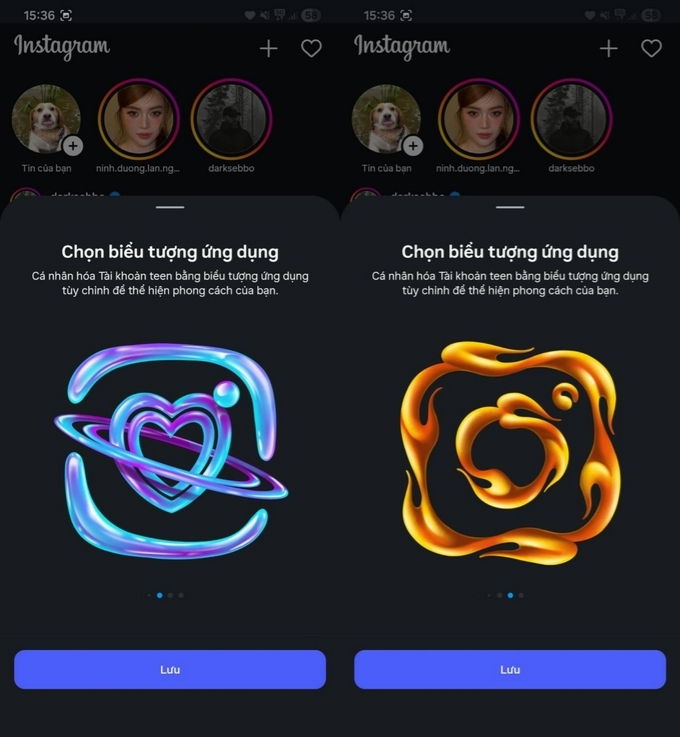
Lưu ý rằng trên iPhone, biểu tượng sẽ thay đổi trực tiếp ngoài màn hình chính. Trong khi đó, trên Android, hệ thống thường chỉ thêm một biểu tượng mới trên màn hình chờ và logo cũ vẫn còn trong danh sách ứng dụng. Bạn có thể xóa biểu tượng cũ để tránh trùng lặp.
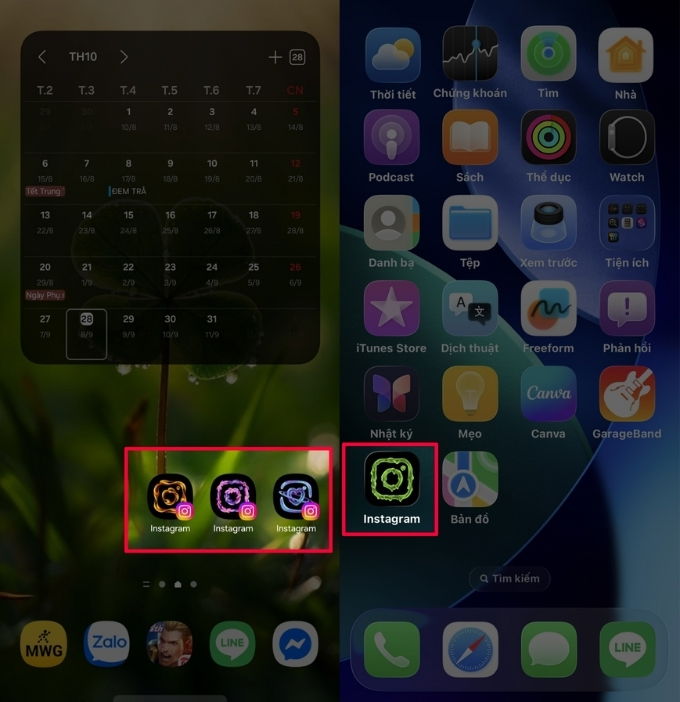
Tổng kết
Trên đây là hướng dẫn cách đổi logo ứng dụng Instagram dành cho những tài khoản thanh thiếu niên đang muốn làm mới giao diện ứng dụng trên màn hình chính. Với bộ biểu tượng đầy màu sắc và mang phong cách cá tính, Instagram mang đến trải nghiệm thú vị hơn cho giới trẻ. Trong trường hợp tài khoản của bạn chưa được hỗ trợ, bạn có thể chờ thêm các bản cập nhật tiếp theo từ Meta. Hy vọng bài viết giúp bạn thực hiện thành công và bắt kịp xu hướng thay logo Instagram đang rất được yêu thích hiện nay.
Nếu bạn đang tìm một chiếc smartphone mới để trải nghiệm Instagram mượt mà hơn, bạn có thể tham khảo bảng giá điện thoại đang được cập nhật liên tục tại hệ thống. Rất nhiều mẫu máy hiệu năng tốt, camera đẹp và giá hấp dẫn đang chờ bạn khám phá.
Xem thêm:
- Hướng dẫn cách tải video Instagram trên điện thoại, máy tính cực đơn giản
- Hướng dẫn cách chuyển tài khoản Instagram sang chế độ riêng tư
- Cách đặt biệt danh trên Instagram giúp cuộc trò chuyện thêm thú vị
XTmobile.vn




_crop_thumb-redmi15.jpg)
_crop_thumb-a36.jpg)
_crop_thumb-a56.jpg)
_crop_thumb-ip14.jpg)